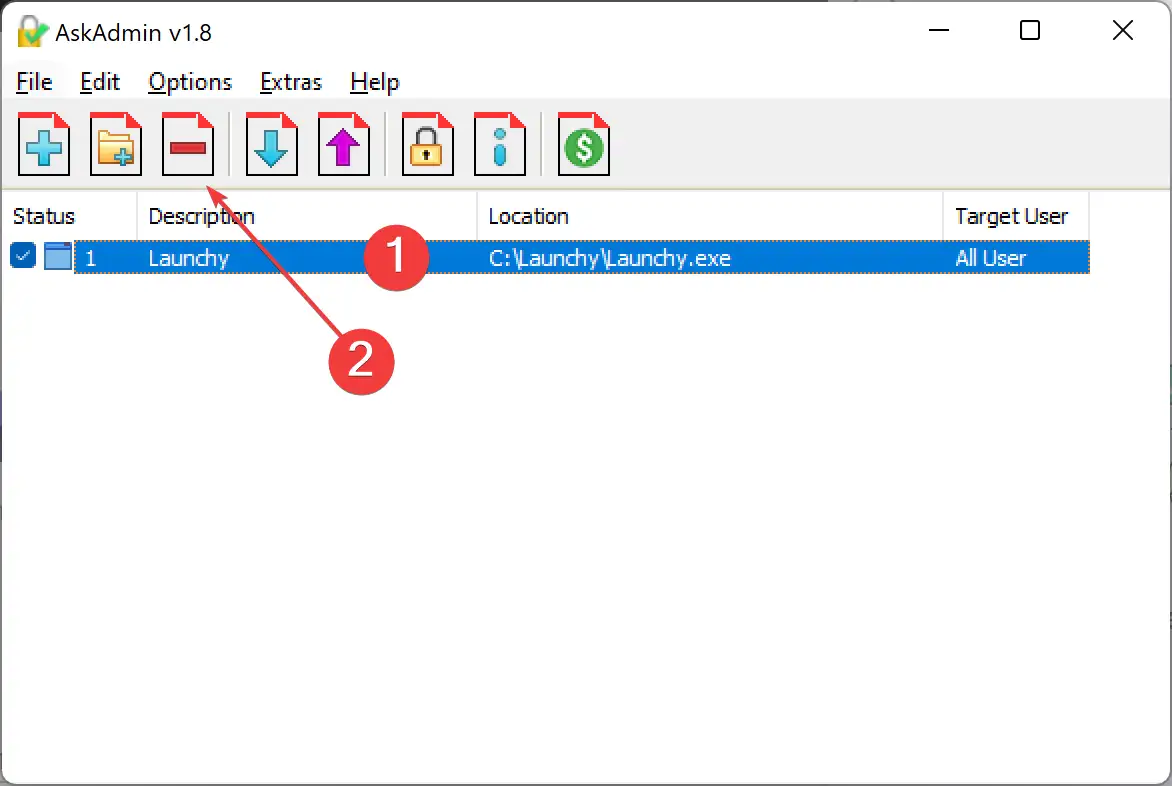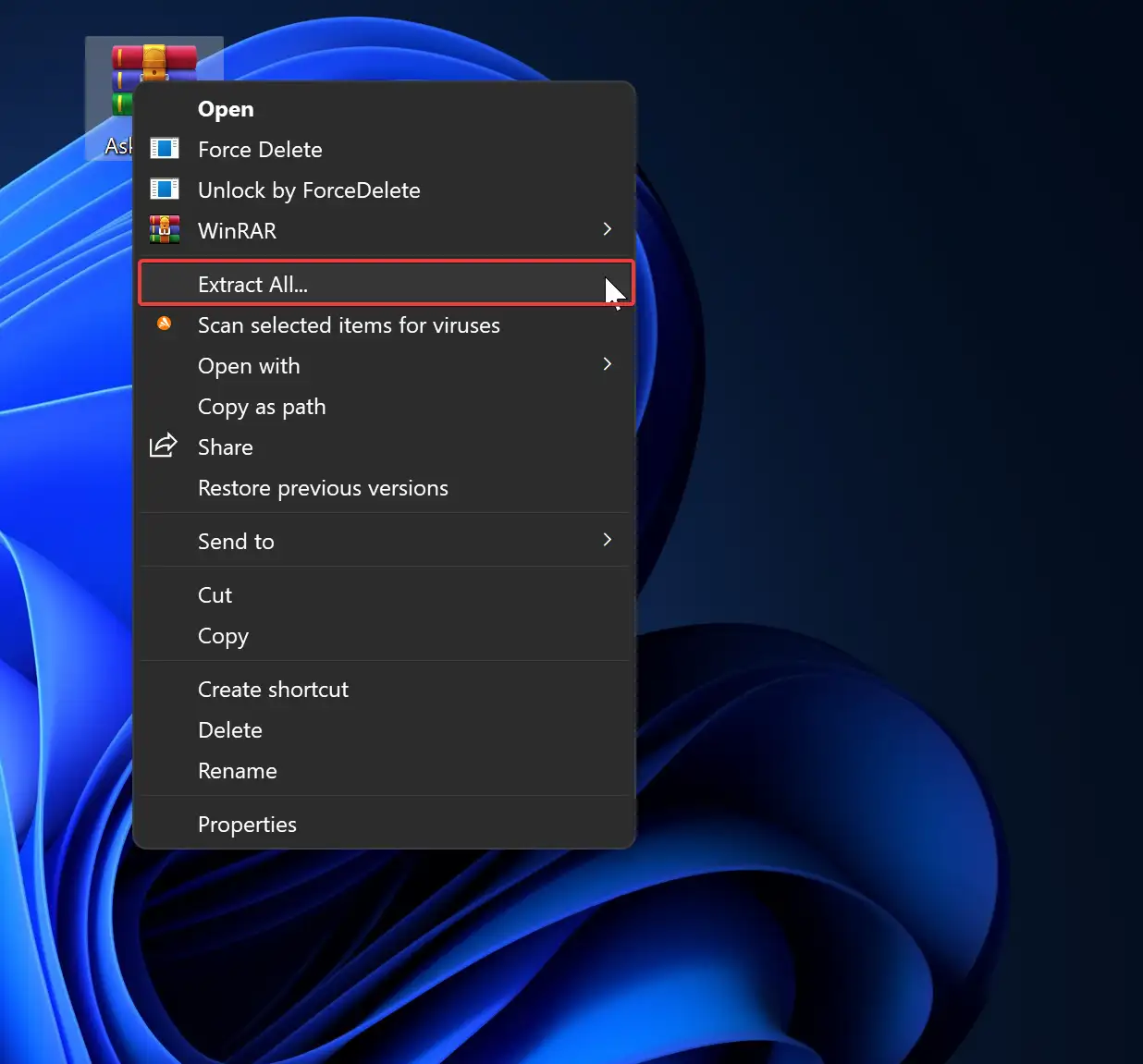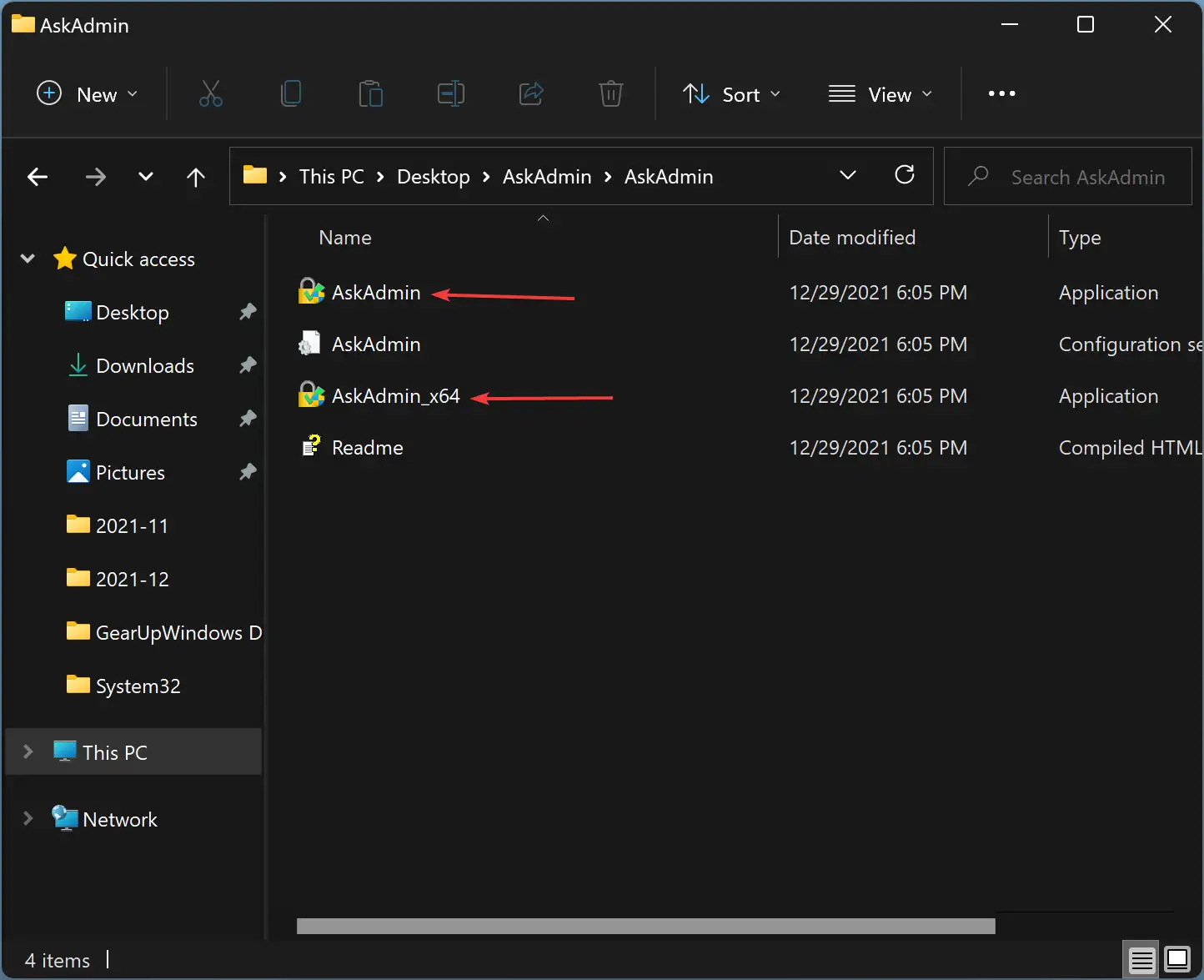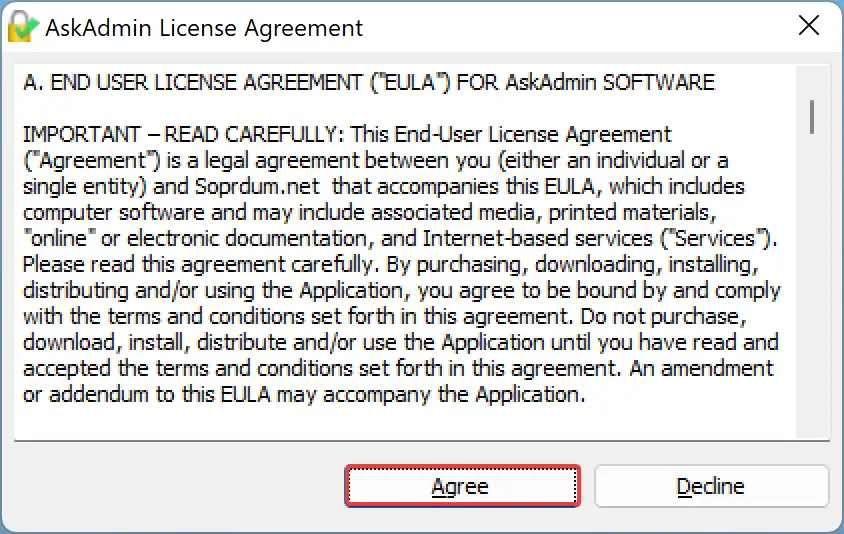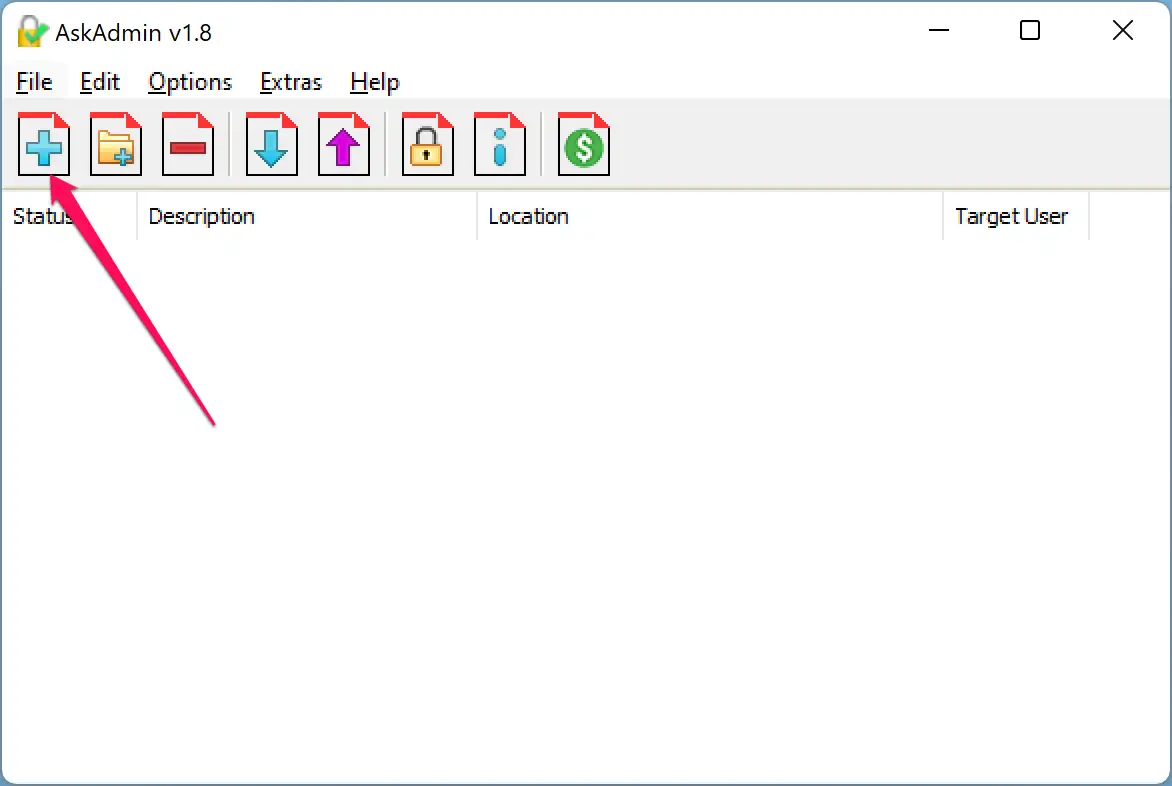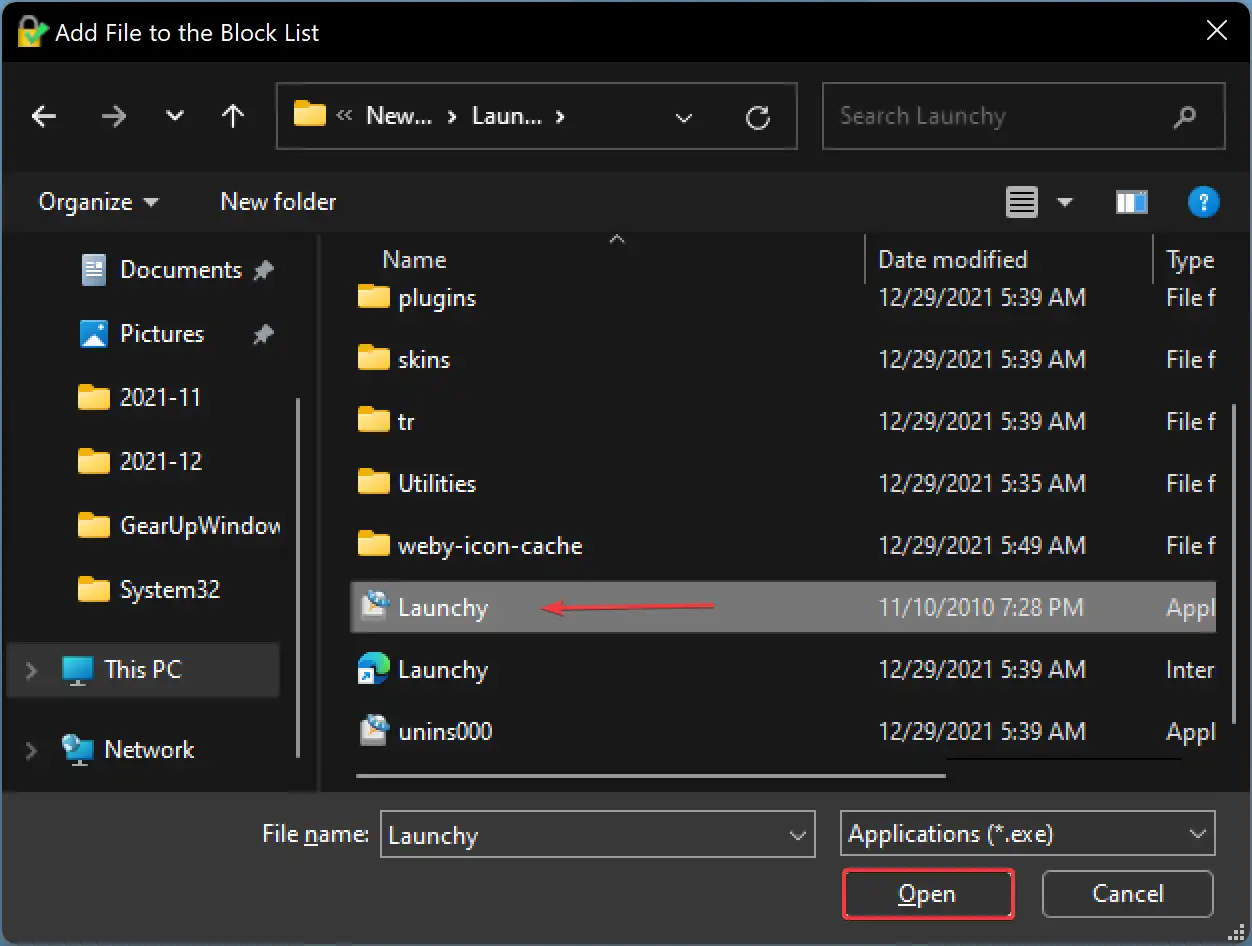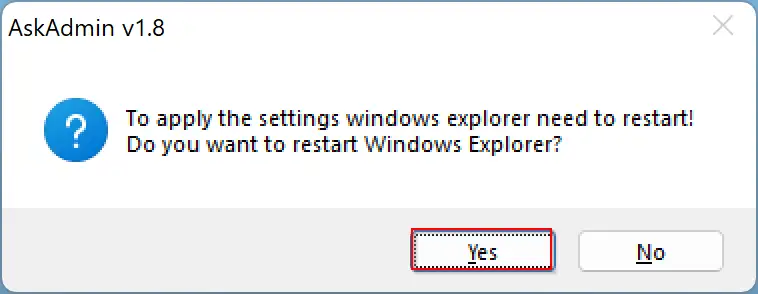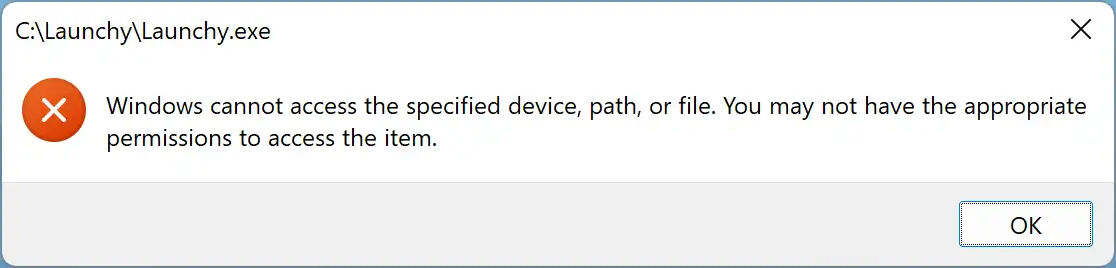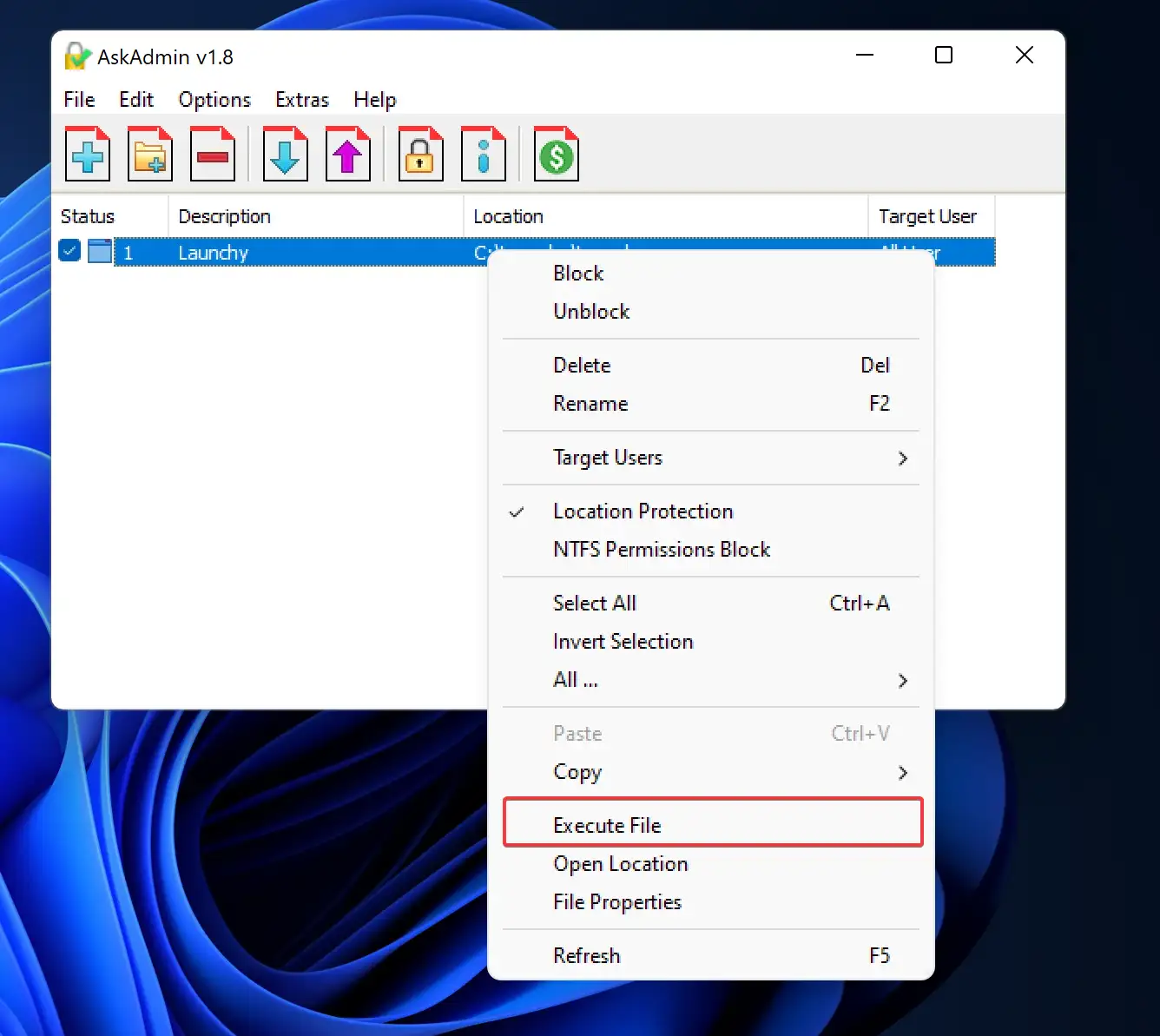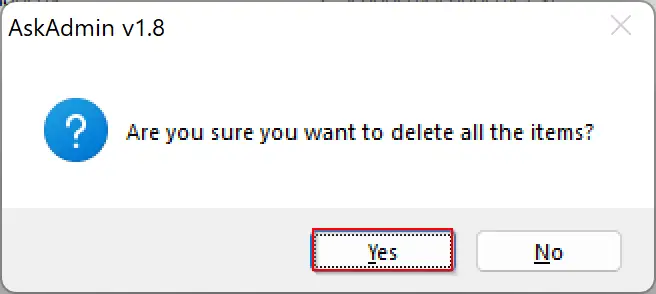"예를 들어" 정기적으로 친구나 가족과 컴퓨터를 공유하는 경우 일부 프로그램에 대한 액세스를 제한하려는 경우 AskAdmin이 올바른 선택일 수 있는 경우를 대비하여 중요한 폴더 및 프로그램에 대한 액세스를 제한해야 합니다. 이 응용 프로그램을 사용하면 컴퓨터에 있는 다른 사용자의 프로그램, 서비스 및 파일을 차단할 수 있습니다.
Windows 11/10용 AskAdmin
AskAdmin은 다른 사용자가 컴퓨터의 파일이나 응용 프로그램에 액세스하는 것을 방지할 수 있는 무료 휴대용 프로그램입니다. 시스템 사용자가 특정 프로그램에 액세스하는 것을 방지할 수 있는 간단한 사용자 인터페이스가 있습니다.
다른 사람이 중요한 프로그램이나 파일에 액세스하지 못하도록 방지하는 방법
- 1단계. 먼저 공식 웹사이트에서 AskAdmin을 다운로드합니다.
- 2단계. 다음으로 다운로드한 zip 파일을 폴더에 추출합니다. > zip 파일을 여는 방법을 설명하십시오.
- 세 번째 단계. AskAdmin 폴더에는 AskAdmin(32비트) 및 AskAdmin_x64(64비트용)라는 두 개의 실행 파일이 있습니다. 올바른 파일을 두 번 클릭하여 실행하십시오.
UAC에서 메시지가 표시되면 부디 계속하려면 버튼을 누릅니다.
- 4. بعد ذلك ، انقر فوق 확인 창을 열 때 버튼 AskAdmin 라이선스 계약 ".
- 5단계. 사용자가 액세스하지 못하도록 차단 목록에 프로그램을 추가하려면 파일 추가 상. 폴더에 대한 액세스를 차단하려면 أ폴더 추가 대신 버튼을 누릅니다.
- 6으로 나오세요. 이제 파일 탐색기 창이 열립니다. 차단하려는 실행 프로그램 파일을 선택합니다. 그런 다음 ف일 ㅇ.
7단계. 프로그램이 차단 목록에 추가되면 변경 사항을 적용하기 위해 Windows 탐색기를 다시 시작하라는 메시지가 표시됩니다. 탭부디 계속하려면 버튼을 누릅니다.
이거 야. 모든 사용자에 대해 프로그램을 성공적으로 차단했습니다.
이제 누군가가 귀하의 컴퓨터에서 차단된 프로그램을 열려고 하면 다음과 같은 메시지를 받게 됩니다.
" Windows에서 지정된 장치, 경로 또는 파일에 액세스할 수 없습니다. 항목에 액세스할 수 있는 적절한 권한이 없을 수 있습니다. . "
차단 목록에서 프로그램을 실행하려면 다음을 실행하십시오. 관리자에게 물어보세요 원하는 프로그램을 마우스 오른쪽 버튼으로 클릭하십시오. 그것을 실행 . 다음으로 선택파일 실행 상황에 맞는 메뉴의 옵션.
나중에 차단 목록에서 프로그램을 제거하려면 AskAdmin에서 이 응용 프로그램을 선택하고 클릭하십시오. 선택기 제거 ㅇ.
탭하다 부디 주문형 버튼.
AskAdmin을 사용하면 비밀번호를 설정할 수 있습니다. 그러나 이 기능은 이 소프트웨어의 무료 버전에서는 사용할 수 없습니다. 라이선스를 구매해야 합니다.
AskAdmin 다운로드
폴더 및 프로그램에 대한 액세스를 방지하는 프로그램 이 무료 애플리케이션은 모든 운영 체제와 호환됩니다. Windows xnumx , 10, 8.1, 8, 7, Vista 및 XP(x86 및 x64 모두). 다음에서 AskAdmin을 다운로드할 수 있습니다. 여기 .